在我的项目模块中,您可以管理项目看板、添加基底数据等。本文为您详细介绍这些功能。
进入我的项目
在空间构建平台的左侧标签栏中选择我的项目。
创建项目
单击页面中的创建项目按钮,在弹窗中输入项目名称,进入添加基底数据页面,您可以在此选择或绘制空间实体和区域范围,或查看地图区域数据。完成后单击页面右下角的创建项目。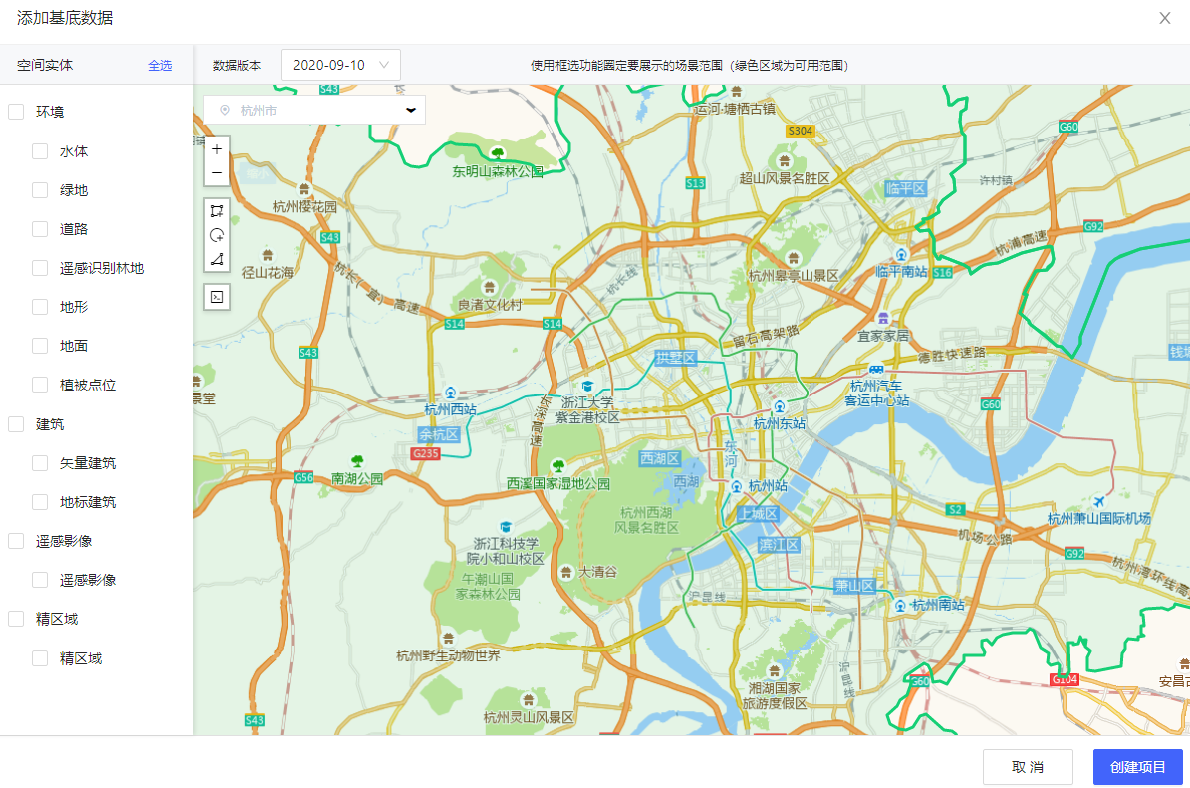
管理项目
项目管理支持编辑、授权、搜索等操作,方便用户灵活管理和调整项目内容,提升项目设计的效率。
编辑项目
鼠标悬停到项目后,单击编辑即可进入详情页面修改项目。
项目授权
鼠标移动到项目上,单击 图标,在弹窗中添加成员账号并确认,即可完成项目授权。
图标,在弹窗中添加成员账号并确认,即可完成项目授权。
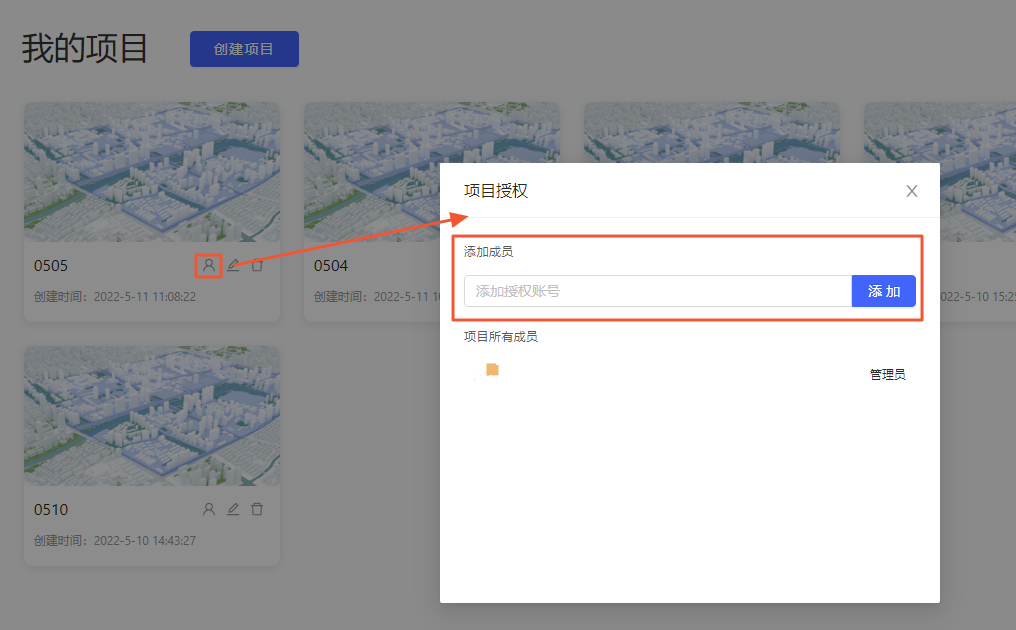
编辑项目名称
鼠标移动到项目上,单击![]() 图标,在弹窗中输入新名称并单击OK即可修改,单击Cancel可以放弃更改。
图标,在弹窗中输入新名称并单击OK即可修改,单击Cancel可以放弃更改。
删除项目
鼠标移动到项目上,单击![]() 图标,在弹窗中单击OK删除当前项目;单击Cancel即可取消删除项目。
图标,在弹窗中单击OK删除当前项目;单击Cancel即可取消删除项目。
搜索项目
鼠标移动到页面右上角搜索项目处,在搜索框内自定义输入项目名,并单击右侧![]() 图标或按键盘回车键,完成项目的搜索功能;单击搜索框右侧的
图标或按键盘回车键,完成项目的搜索功能;单击搜索框右侧的![]() 图标,可以取消项目的搜索。
图标,可以取消项目的搜索。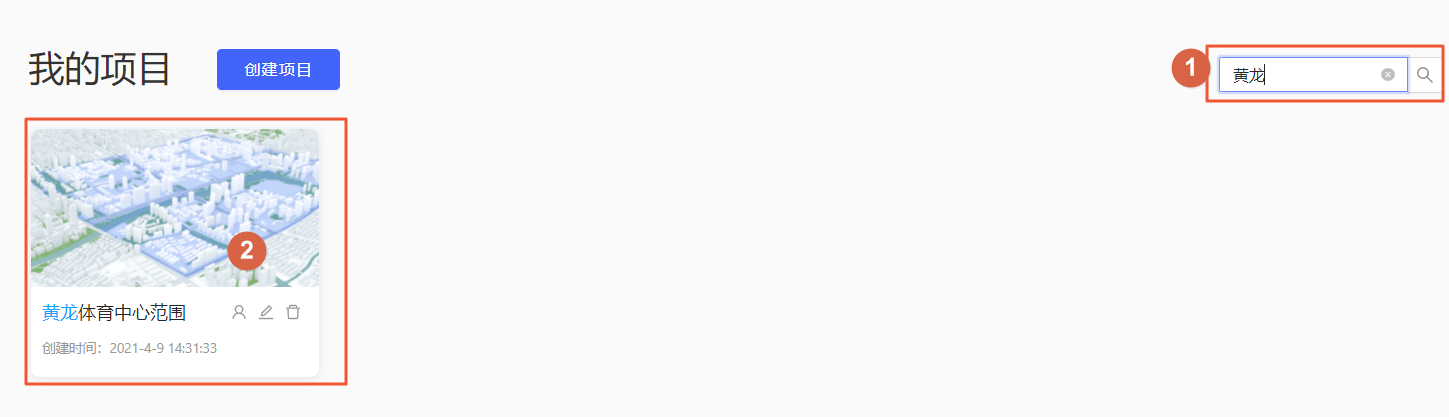
排序项目
鼠标移动到页面右上角项目排序下拉列表处,单击下拉框,选择一种排序样式,可选按名称排序、按创建时间排序和按修改时间排序。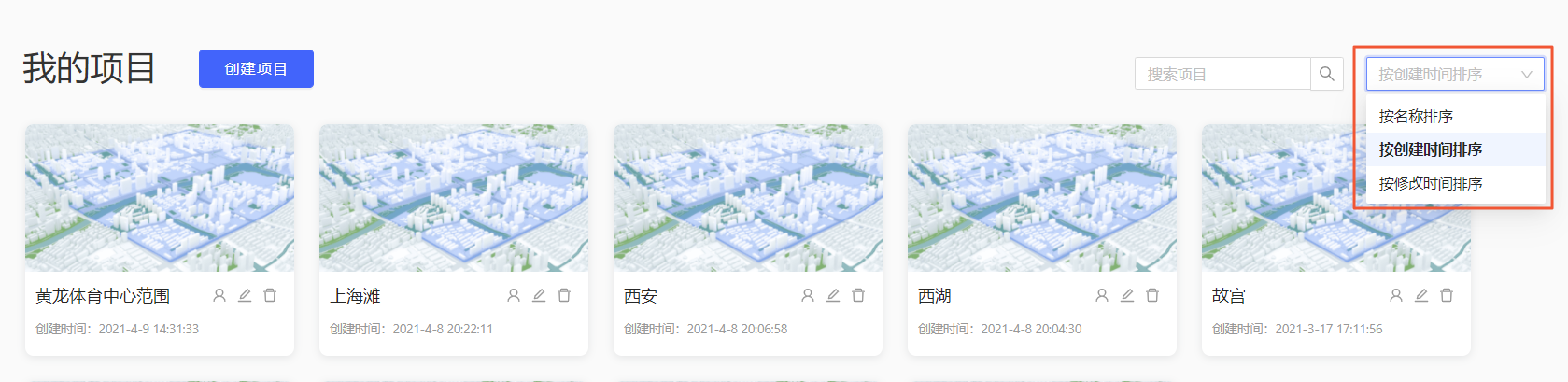
添加项目基底数据
添加基底数据对话框内,提供了创建一个项目所需的功能,如添加空间实体、选择区域及查看区域数据等。
选择空间实体
在我的项目页面,单击创建项目。
输入项目名称后,在添加基底数据对话框左侧的空间实体列表中,您可以单选或多选列表下的基底模块内容;单击空间实体右侧的全选,即可选中所有列表中的实体基底数据。
选择区域范围
在添加基底数据对话框的数据版本下拉列表中,选择您需要的数据版本内容。

单击对话框地图左上角城市列表下拉框,在列表已有的城市选项中,选择您想展示的三维城市选项,地图即可快速定位导航到该城市区域。
说明城市定位后,绿色区域为可选范围,非绿色区域暂无城市数据,无法加载数据内容。
单击对话框左侧的
 、
、 号或者通过鼠标滚动可放大或者缩小当前地图区域,按住鼠标拖动地图可移动展示区域。
号或者通过鼠标滚动可放大或者缩小当前地图区域,按住鼠标拖动地图可移动展示区域。完成城市区域地图的适当移动和缩放后,可以通过以下三种方式选择场景范围:
单击区域选择范围:单击选中已授权的某个区域,如果授权的为地级市行政区,单击后将下钻展示县区级行政区,您可以继续单击选择该县级行政区。被选中后的区域会以蓝色显示。 单击区域展示样式
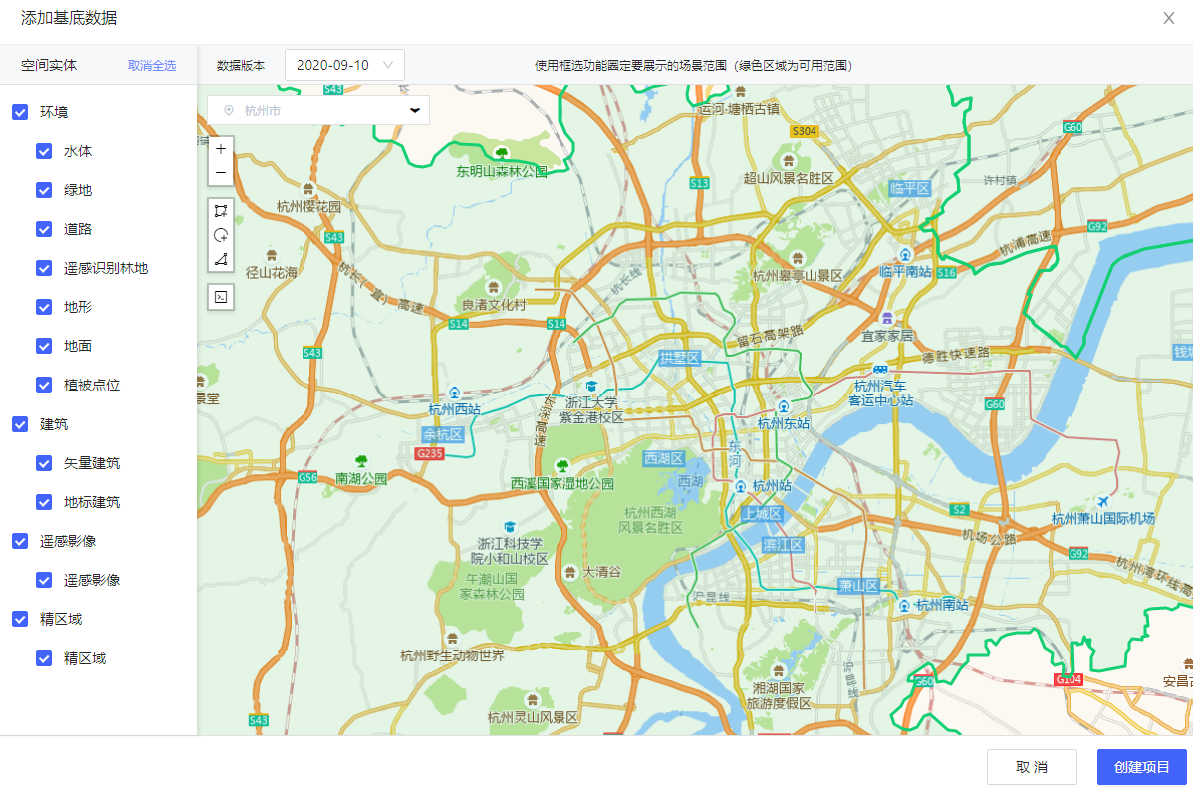 下钻到县区级区域展示样式
下钻到县区级区域展示样式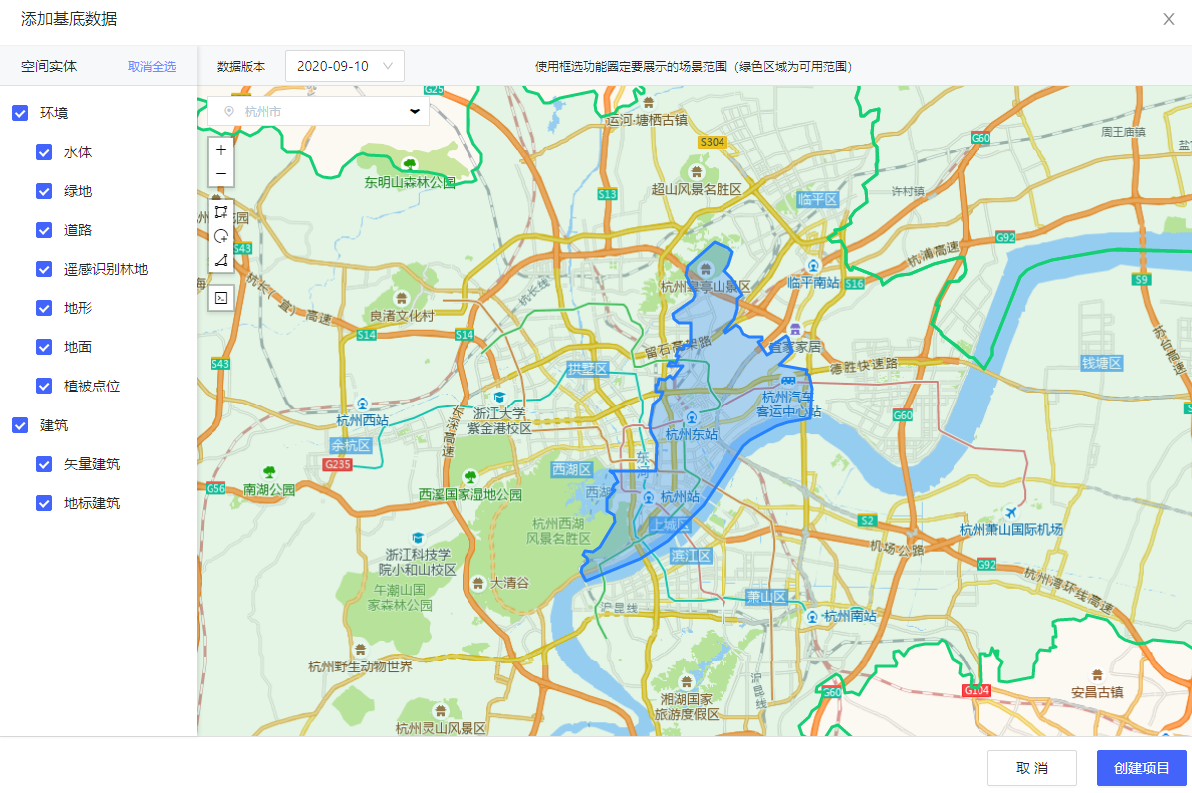 说明
说明区域选择最多下钻定位到市级,无法双击下钻到更小范围,您可以通过鼠标单击市级下方的区级城市面板选中作为所需地图空间数据;也可以通过控制鼠标滚轮放大或缩小地图后自定义绘制所需更小范围地图空间数据。
左侧框选工具选择区域:您可以单击系统左侧提供的方形、圆形和多边形三种工具进行场景范围的框选。
说明多边形框选工具通过双击或单击已有的锚点结束框选范围的选择。
数据输入框选择范围区域:单击左侧
 按钮打开场景范围数据输入框,您可以直接输入所需范围区域的GeoJSON格式文本,单击输入框下方确定后,地图上将展示您输入的GeoJSON范围区域。
按钮打开场景范围数据输入框,您可以直接输入所需范围区域的GeoJSON格式文本,单击输入框下方确定后,地图上将展示您输入的GeoJSON范围区域。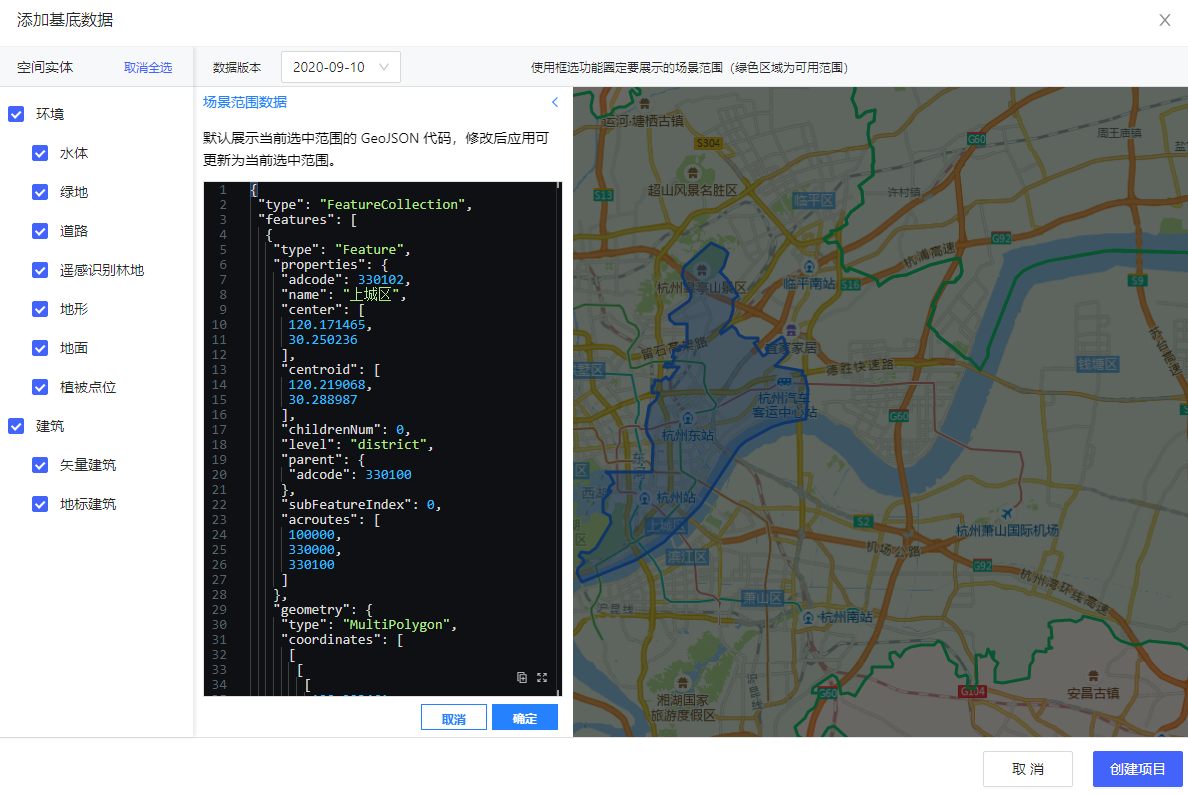
说明通过以上任意一种方式选择的区域范围都将在场景范围数据文本输入框中展示,您可以从输入框内获取当前选择的范围数据。
项目编辑器管理
项目编辑器页面提供四大功能区域管理:空间实体、通用元素、数据详情和地图空间范围。
